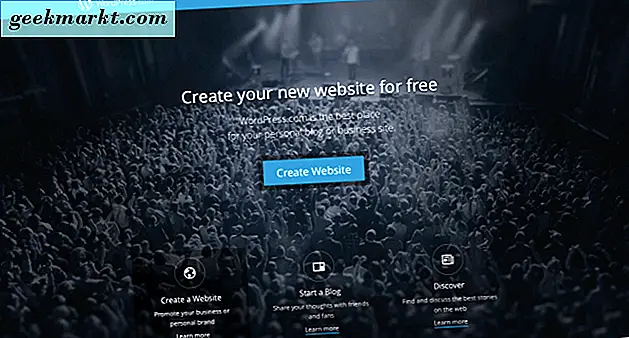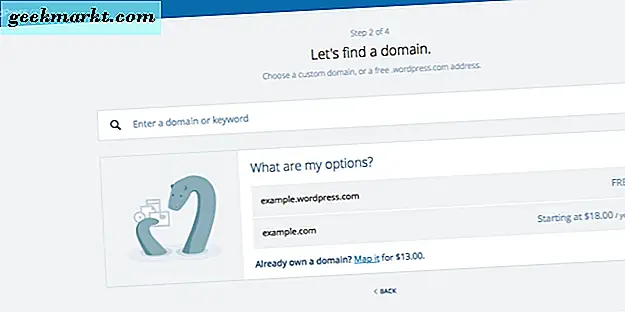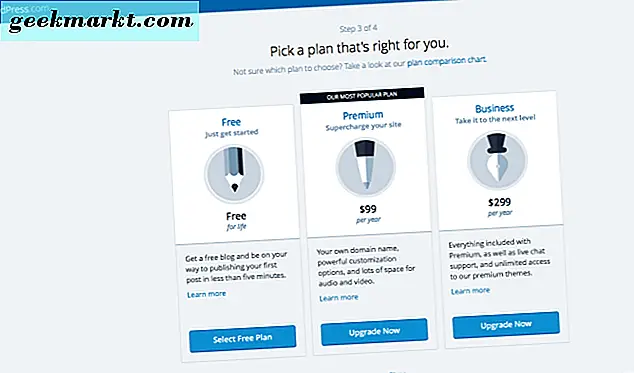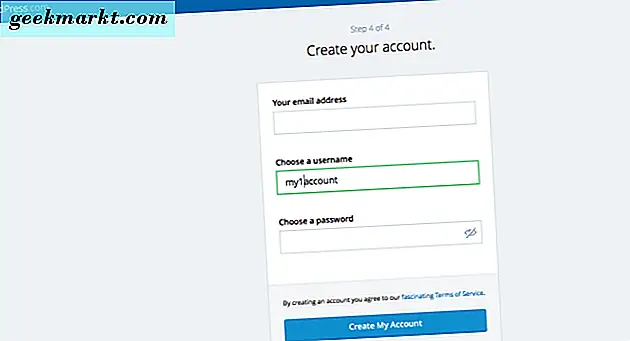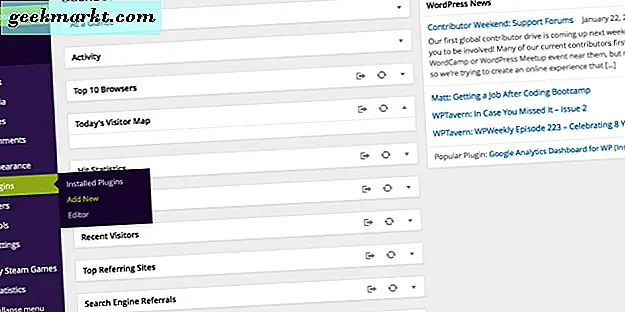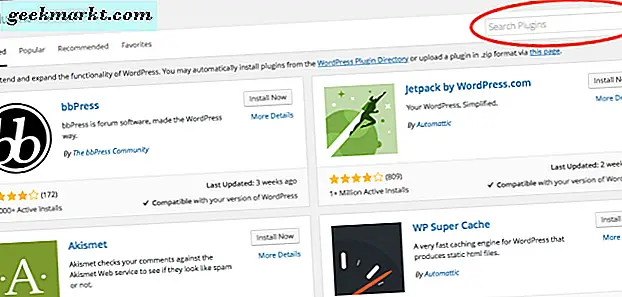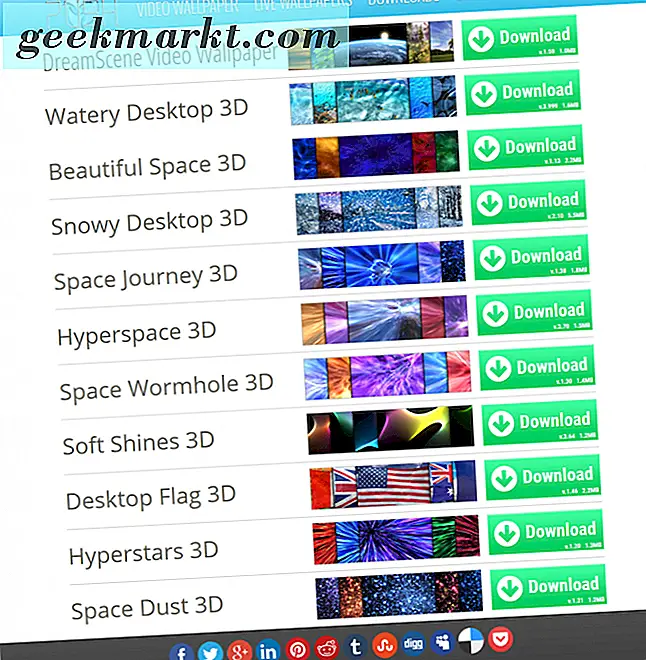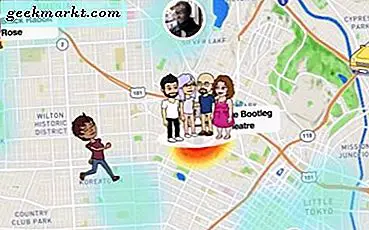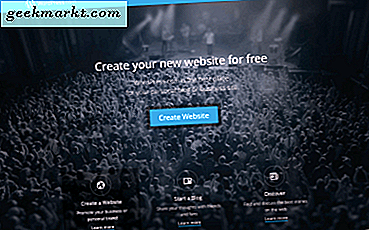
Suy nghĩ về việc thiết lập một trang web WordPress? WordPress là một nền tảng rất mạnh mẽ và phổ biến, và nó được coi là cực kỳ thân thiện với người dùng.
Bạn không cần phải có kỹ năng viết mã hoặc phát triển web để bắt đầu với WordPress và việc quản lý trang web của bạn sẽ không gây đau đớn. Khi bạn quen với bố cục của nền tảng và điều hướng theo cách của mình quanh Trang tổng quan, bạn sẽ không phải là một chuyên gia WordPress.
Băt đâu nao . . .
Thiết lập tài khoản WordPress
- Truy cập WordPress.com.
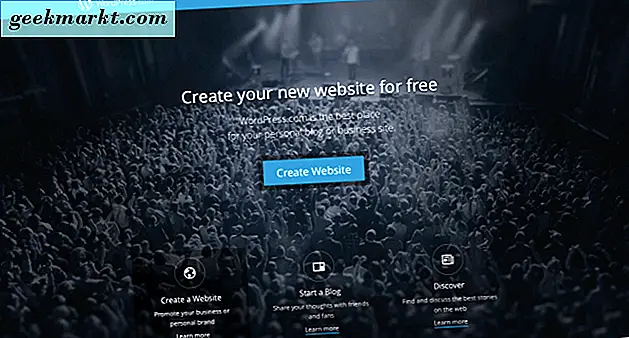
- Chọn loại trang web WordPress bạn muốn thiết lập: trang web hoặc blog. Nhấp vào lựa chọn mong muốn của bạn ở cuối trang chủ WordPress.
- Khi bạn chọn loại trang web bạn muốn thiết lập trên trang tiếp theo, bạn sẽ nhấp vào nút “Bắt đầu” màu xanh lam.
- Bây giờ bạn có thể chọn chủ đề cho trang web hoặc blog của mình. (Đừng lo, bạn có thể thay đổi nó sau hoặc bỏ qua bước này ban đầu.)
- Tiếp theo, bạn sẽ chọn tên miền tùy chỉnh cho trang web của mình hoặc tên miền miễn phí từ WordPress.com.
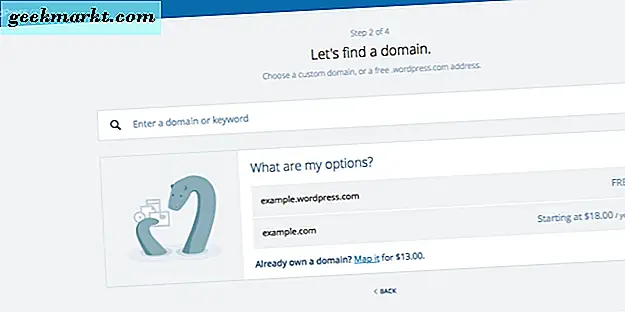
- Khi bạn đã chọn tên miền cho trang web của mình, trang tiếp theo bạn đã chọn gói của mình: Miễn phí, Đặc biệt hoặc Doanh nghiệp. Trang này cũng cho thấy sự so sánh giữa mỗi kế hoạch.
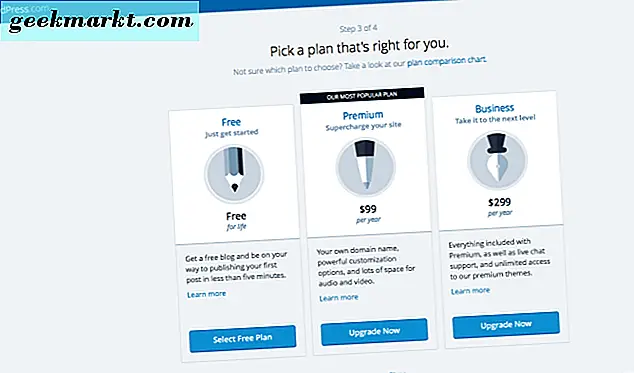
- Sắp xong! Bây giờ bạn chỉ cần thiết lập thông tin đăng nhập tài khoản WordPress của bạn, và sau đó bạn đã sẵn sàng để bắt đầu sử dụng trang web của mình.
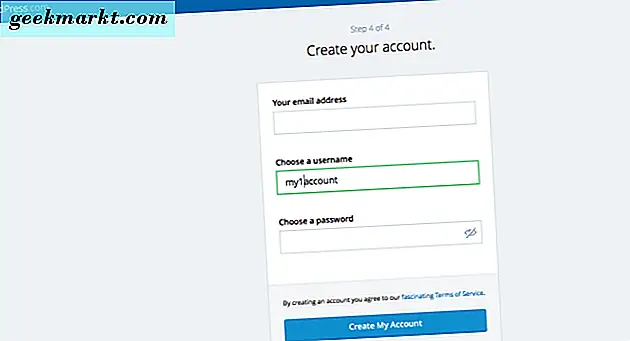
Xin chúc mừng! Bạn đã tạo thành công tài khoản của mình! Bây giờ mọi thứ được cấu hình, bạn có thể bắt đầu tùy chỉnh và thêm nội dung vào trang web WordPress của bạn. Bạn sẽ tìm thấy nhiều plugin có sẵn nếu bạn muốn cá nhân hóa trang web của mình hơn nữa.
Chủ đề WordPress bạn đã chọn cho trang web của mình có thể đã có các tiện ích và plugin chuẩn cho thiết kế của nó. Nó rất dễ dàng để tìm các plugin khác mà bạn có thể thích hơn những cái bao gồm. Bạn chỉ cần thực hiện tìm kiếm các plugin hoặc widget mới mà bạn thích. Dưới đây là cách thực hiện:
Thêm plugin
- Từ trang tổng quan của bạn, di chuột qua “Plugin” trong thanh bên và nhấp vào “Thêm mới”.
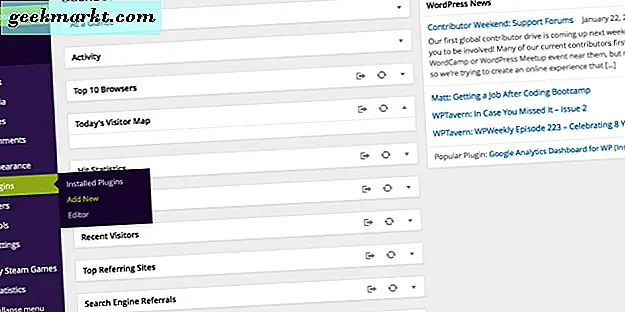
- Thực hiện tìm kiếm trên trang Add Plugins cho plugin mà bạn chọn.
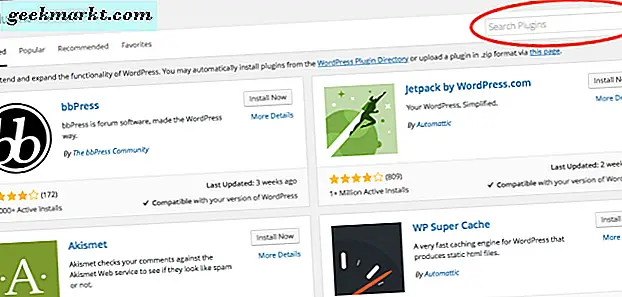
- Khi bạn đã tìm thấy plugin mà bạn chọn, hãy nhấp vào nút "Cài đặt ngay".
- Sau đó, khi trở lại trang plugin của bạn cho trang web của bạn, bạn sẽ thấy các plugin được liệt kê theo thứ tự bảng chữ cái.
- Cuộn đến plugin bạn vừa cài đặt và kích hoạt nó.
Khi bạn đã kích hoạt plugin, bạn có thể đi tới cài đặt plugin để tùy chỉnh chúng. Tùy thuộc vào plugin bạn đã chọn, bạn có thể thay đổi những thứ như màu sắc, kích thước, kiểu, tập lệnh, thông số, hiển thị liên kết và căn chỉnh ảnh. (Những ví dụ này là một số từ các thiết lập cho Alpine PhotoTile cho Pinterest.)
Hướng dẫn cách thiết lập trang web WordPress này bao gồm những điều cơ bản bạn cần để thiết lập và chạy. Cho dù bạn đang bắt đầu một trang web trực tuyến để sử dụng cá nhân hay doanh nghiệp, hoặc chỉ muốn một nơi để giới thiệu bài viết của bạn thông qua một blog, đó là một điểm khởi đầu tốt, và nó rất khuyến khích nếu bạn không phải là một rockstar phát triển Web.